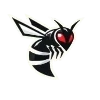Héberger un serveur dédié est une excellente façon de créer un monde persistant où vous et vos amis pouvez jouer à tout moment, même en votre absence. La configuration est relativement simple : elle demande seulement quelques manipulations et un peu d’édition de fichiers. Dans ce guide, vous allez apprendre à configurer un serveur LOTR Moria, personnaliser les paramètres (difficulté, permissions, monde, etc.) et utiliser les commandes d’administration en jeu.
Remarque : Le nombre total de joueurs pouvant accéder au serveur est illimité. Cependant, un maximum de 8 joueurs peuvent y être connectés en même temps.
Installation initiale et configuration
Lorsque vous commandez un serveur Return to Moria™ chez HostMyHive, celui-ci est automatiquement préinstallé et prêt à jouer dès sa création. Vous pouvez donc rejoindre immédiatement votre monde, sans effectuer de configuration manuelle.
Cependant, si vous souhaitez personnaliser ou optimiser votre serveur (par exemple : modifier la difficulté, définir un mot de passe ou bloquer certains joueurs), il est possible d’ajuster les fichiers de configuration créés lors du premier lancement.
Étapes de configuration :
Lancez le serveur une première fois depuis votre panel HostMyHive. Cette étape permet de générer automatiquement les fichiers de configuration nécessaires au bon fonctionnement du serveur.
Pour les modifier, accédez à l’onglet « Files » de votre panel. Vous y trouverez l’ensemble des fichiers du serveur, éditables directement en ligne.
Avant de relancer le serveur, pensez à ajuster les éléments suivants :
- MoriaServerConfig.ini : pour configurer les paramètres du monde, la difficulté, les ports, le mot de passe, etc.
- MoriaServerPermissions.txt : pour bloquer ou limiter les permissions de certains joueurs.
- MoriaServerRules.txt : pour afficher un message personnalisé à l’entrée du serveur (limité à 1024 caractères).
Une fois les modifications terminées, relancez le serveur depuis le panel.
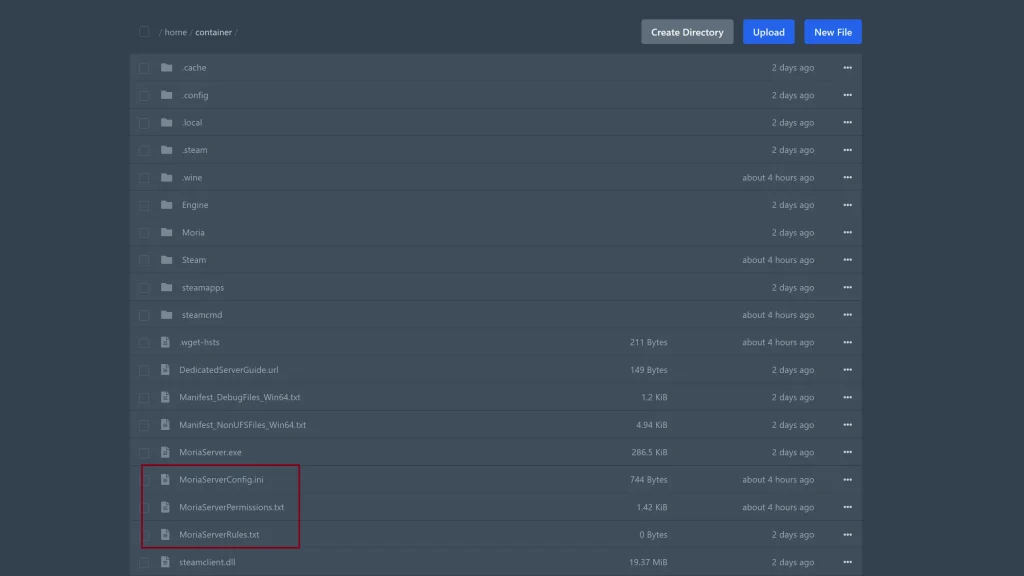
Rejoindre un serveur
Chez HostMyHive, chaque serveur Return to Moria™ dispose de sa propre adresse IP et d’un port dédié. Cela permet à chaque instance d’être facilement identifiable et accessible.
Méthode 1 : Connexion directe
Pour rejoindre votre serveur :
- Lancez le jeu.
- Accédez à l’écran Join World, puis cliquez sur Advanced Join Options.
- Dans la section Direct Join, saisissez :
- l’adresse IP de votre serveur
- et le port (ex. :
51.210.208.19:25000)
💡 Vous pouvez retrouver ces informations directement dans votre panel HostMyHive ou dans le fichier
Status.json.
Méthode 2 : Code d’invitation
- Accédez à Join World dans le jeu.
- Saisissez le code d’invitation dans le champ de recherche prévu à cet effet.
🔎 Vous pouvez retrouver ce code dans le fichier
Status.json, situé dans le dossier/home/container/Moria/Saved/Config/.
Exemple de code :
Status.json
{
"Status": "running",
"InviteCode": "D-FD9CM8-HKX234",
"AdvertisedAddressAndPort": "51.210.208.19:25000",
"WorldName": "HostMyHive Hosted Server",
"WorldSeed": 48918363,
"Players": "0/8",
"Version": "1.5.1.197815 [net.10.4.7.fb726c]"
}Personnaliser le serveur
Une fois le fichier ouvert dans l’éditeur intégré au panel, vous pouvez modifier les options suivantes selon vos besoins.
👉 Important : pour que les modifications soient prises en compte, deux options s’offrent à vous :
- soit effectuer les modifications pendant que le serveur est en ligne, mais un redémarrage sera nécessaire pour appliquer les nouveaux paramètres,
- soit arrêter le serveur, modifier le fichier, puis le redémarrer.
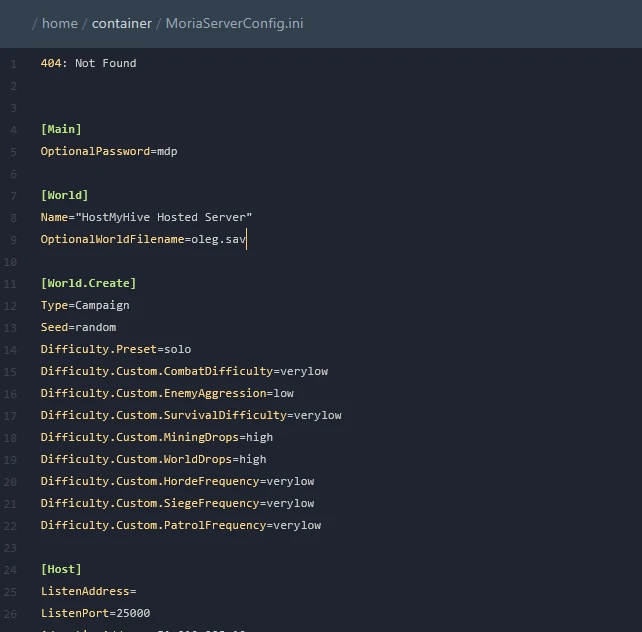
MoriaServerConfig.iniPrésentation de MoriaServerConfig.ini
Paramètres généraux
- Main/OptionalPassword
Si cette option n’est pas vide, les joueurs devront entrer ce mot de passe pour pouvoir rejoindre votre partie. Attention à ne pas le diffuser accidentellement.
🔒 Nous recommandons fortement d’ajouter un mot de passe pour éviter les connexions non souhaitées sur votre serveur.
- World/Name
Nom du monde à charger. S’il n’existe pas, un nouveau sera automatiquement créé. C’est ce nom que les joueurs verront dans la liste des sessions.
- World/OptionalFileName
Permet de charger un monde via le nom du fichier.sav. Si plusieurs mondes portent le même nom ou si vous ne vous souvenez pas exactement du nom du monde, cette option permet de charger un fichier spécifique.
- World.Create section
Utilisée uniquement lors de la création d’un monde. Vous pouvez y définir une graine (seed), choisir la difficulté et le mode de jeu (Campagne ou Sandbox).
Pour modifier la difficulté après la création du monde, utilisez les commandes console.
- Host section
Permet de configurer manuellement la redirection de ports, l’adresse IP, et d’autres paramètres réseau.
Paramètres avancés
- Console/Enabled
Active ou désactive la console serveur au démarrage. Si désactivée, vous pouvez consulter l’état du serveur dans le fichierStatus.json, situé dans/home/container/Moria/Saved/Config/.
⚠️ Sans console, l’arrêt du serveur se fait via le Panel.
- Performance/ServerFPS
Définit la limite de FPS du serveur. Par défaut à 60, cette valeur peut être réduite à 30 FPS pour limiter la charge CPU.
Des valeurs plus hautes n’apportent pas de gain de performance.
- LoadedAreaLimit
Nombre de zones simultanément chargées.
👉 Valeur entre 4 et 32, la valeur recommandée par défaut est 12.
Réduire cette limite diminue l’utilisation mémoire et CPU mais limite les sessions à moins de joueurs. L’augmenter permet plus de zones actives, au prix de ressources plus élevées.
Chargement ou création de mondes
Vous avez deux possibilités : charger un monde existant ou créer un nouveau monde. Pour cela, il suffit d’indiquer le nom du monde dans la section [World] du fichier MoriaServerConfig.ini.
- Tout d’abord, le serveur dédié va vérifier si un monde portant ce nom existe déjà dans le dossier des sauvegardes.
- Si ce n’est pas le cas, il créera automatiquement un nouveau monde en utilisant ce nom.
- Sachez que la casse n’a pas d’importance : les majuscules et minuscules sont ignorées.
Charger un monde via un fichier .sav
Dans certains cas, plusieurs mondes peuvent avoir le même nom. Cela peut rendre le chargement du bon monde plus difficile.
💡 Pour résoudre ce problème, vous pouvez indiquer directement le nom du fichier .sav à charger. Pour ce faire, renseignez la variable OptionalWorldFilename dans la section [World] du fichier MoriaServerConfig.ini.
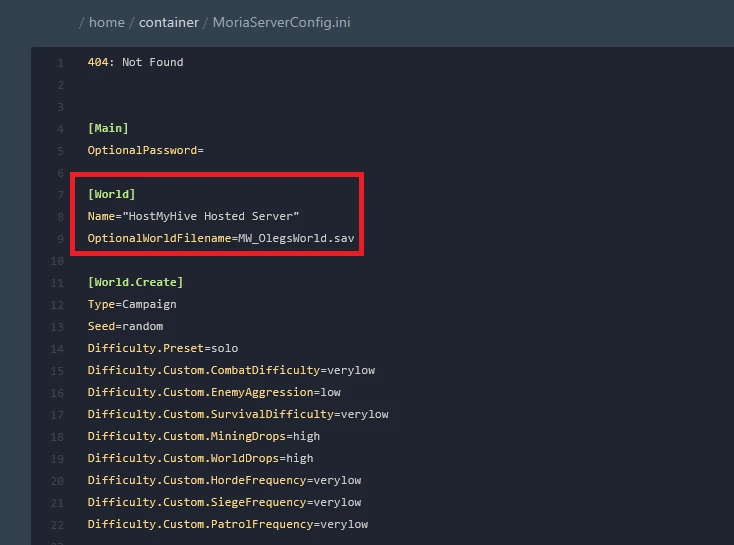
Emplacement des sauvegardes
Dans notre environnement, tous les fichiers de sauvegarde sont situés dans le répertoire suivant :
/home/container/Moria/Saved/SaveGamesDedicatedC’est à cet emplacement que le serveur crée ou recherche automatiquement les mondes à charger.
Exemple d’utilisation
Imaginons que vous souhaitez charger un monde nommé « Oleg’s World ».
Pendant que votre serveur est à l’arrêt, ouvrez le fichier MoriaServerConfig.ini.
Ajoutez ensuite cette ligne dans la section [World] :
Name="Oleg’s World"
N’oubliez pas d’enregistrer le fichier, puis relancez le serveur.
Si aucun monde ne porte ce nom, un nouveau monde sera automatiquement créé.
Migration d’un monde existant vers un serveur dédié
Il est tout à fait possible de transférer vos sauvegardes de mondes créés en mode jeu classique (via Steam ou Epic Games) vers un serveur dédié. Cette opération vous permet de continuer votre aventure dans un monde persistant, accessible à tout moment, même en votre absence.
Étapes de migration
Pour effectuer la migration, vous devez simplement copier les fichiers de sauvegarde existants dans le dossier de sauvegarde du serveur dédié.
Emplacement des sauvegardes selon la plateforme :
- Epic Games :
C:\Users\[NomUtilisateur]\AppData\Local\Moria\Saved\SaveGamesEpic- Steam :
C:\Users\[NomUtilisateur]\AppData\Local\Moria\Saved\SaveGamesSteamEnsuite, copiez les fichiers souhaités dans le dossier de sauvegarde du serveur dédié. Dans notre environnement, ce dossier est généralement situé ici :
/home/container/Moria/Saved/SaveGamesDedicatedImportant :
Les fichiers de sauvegarde de monde ont l’extension .sav et commencent par MW_. Veillez à copier uniquement ces fichiers pour éviter tout problème de chargement.
Commandes en console (actuellement désactivées sur nos serveurs)
Lorsque vous exécutez MoriaServer.exe dans un environnement classique (par exemple sur un PC local sous Windows), une fenêtre de console s’ouvre automatiquement. Celle-ci vous permet normalement de contrôler le serveur en temps réel grâce à diverses commandes.
Limitation actuelle
Dans notre environnement d’hébergement, la console n’est pas encore accessible en direct. En conséquence, les commandes listées ci-dessous ne peuvent pas être saisies dynamiquement pendant l’exécution du serveur.
⚙️ Il s’agit d’une limitation connue du jeu. Un correctif officiel est prévu afin de permettre l’accès à la console à distance ou via une interface dédiée.
Alternative
En attendant ce correctif, vous pouvez toujours ajuster la plupart des paramètres du serveur en modifiant les fichiers de configuration, puis en redémarrant le serveur via le panel.
Liste des commandes console
| Commande | Description |
|---|---|
block | Bloque un joueur connecté par son nom |
difficulty | Affiche les paramètres de difficulté actuels |
exit | Sauvegarde la partie et arrête le serveur |
help | Affiche la liste des commandes disponibles |
kick | Expulse un joueur spécifique |
players | Affiche la liste des joueurs connectés |
setcustomdifficulty | Modifie un paramètre de difficulté spécifique |
setdifficulty | Applique un préréglage de difficulté complet |
status | Affiche l’état actuel du serveur |
unblock | Débloque un joueur précédemment bloqué |
regenerateinvitecode | Génère un nouveau code d’invitation (effet au redémarrage) |
rename world | Renomme le monde actuellement chargé |
Préréglages de difficulté (setdifficulty)
Vous pouvez appliquer un profil global de difficulté avec les options suivantes :
setdifficulty story
setdifficulty solo
setdifficulty normal
setdifficulty hard
setdifficulty customDifficulté personnalisée (setcustomdifficulty)
Vous pouvez également ajuster chaque paramètre indépendamment :
setcustomdifficulty [nom] [valeur]Exemple :
setcustomdifficulty combatdifficulty verylowParamètres possibles :
combatdifficulty
enemyaggression
survivaldifficulty
miningdrops
worlddrops
hordefrequency
siegefrequency
patrolfrequency
Valeurs disponibles : verylow, low, default, high, veryhigh
(Attention : tous les paramètres n’acceptent pas les extrêmes.)
Définir les permissions
Modifiez le fichier MoriaServerPermissions.txt pour bloquer certains utilisateurs ou limiter leurs permissions de construction ou de manipulation d’objets sur le serveur.
Permissions de construction
- NoConstruction
Empêche le joueur d’utiliser toute fonction de construction ou de construction rapide, ainsi que de déconstruire les constructions des autres joueurs.
- QuickBuild
Autorise le joueur à construire rapidement des plates-formes et des échelles de corde, mais interdit toute autre construction ou déconstruction.
- AllConstruction
Accorde des permissions complètes pour construire et déconstruire.
Permissions de stockage
- NoStorage
Empêche le joueur d’interagir avec les conteneurs de stockage construits par les joueurs et d’utiliser le stockage de base pour l’artisanat.
- AllStorage
Autorise le joueur à interagir avec les conteneurs de stockage construits par les joueurs et à utiliser le stockage de base pour l’artisanat.
Définir les permissions par défaut
Dans le fichier MoriaServerPermissions.txt, tu peux définir des règles par défaut à appliquer automatiquement à tous les nouveaux joueurs qui rejoignent le serveur :
Default = QuickBuild,NoStorage
Pipin = DefaultCela signifie que tous les joueurs non listés auront uniquement accès à la construction rapide, mais ne pourront pas utiliser les systèmes de stockage.
Tu peux aussi spécifier des permissions personnalisées pour chaque joueur via leur identifiant Steam :
<Steam:0123456789abcdef0123456789abcdef> JoueurExemple = Default
Cela permet de contrôler les permissions d’un joueur de façon permanente, même s’il change de pseudonyme dans le jeu.
Exemple de configuration MoriaServerPermissions.txt
[Players]
; Format : NomDuJoueur = Permissions
; Bloquer un joueur
TrollDesMontagnes = Blocked
; Autoriser uniquement la construction rapide
Legolas = QuickBuild
; Autoriser toutes les constructions et l’accès au stockage
Gimli = AllConstruction, AllStorage
; Empêcher d’utiliser les coffres ou le stockage
Frodon = NoStorage
# Aucune permission de construction
Gollum = NoConstructionExpulser et bloquer des joueurs
Depuis la console, les joueurs peuvent désormais être expulsés, bloqués ou débloqués en saisissant leur nom d’utilisateur avec les commandes correspondantes.
Avec la mise à jour 1.4.3, la commande kick ne bloque plus un joueur de façon permanente. Il pourra donc rejoindre à nouveau la même session.
Par ailleurs, le fichier MoriaServerPermissions.txt conserve désormais une liste de tous les joueurs ayant rejoint le serveur. En modifiant leur ligne et en y ajoutant (ou supprimant) l’état Blocked, tu peux bloquer ou débloquer un joueur à tout moment.
Il est également possible de bloquer un joueur à l’avance, avant qu’il ne rejoigne le serveur, simplement en ajoutant manuellement son nom avec le statut Blocked.
FAQ
Puis-je copier une sauvegarde en pair-à-pair vers un serveur dédié ?
Oui, vous pouvez déplacer les sauvegardes de monde PC (Epic et Steam) vers un serveur dédié. Reportez-vous à la section ci-dessus « Migration d’un monde existant vers un serveur dédié ». Remarque : il n’existe aucun moyen de synchronisation automatique entre ces fichiers une fois la copie faite.
Puis-je modifier le fichier MoriaServerConfig.ini pendant que le serveur fonctionne ?
Vous pouvez modifier et enregistrer le fichier, mais les changements ne seront pris en compte qu’après avoir arrêté puis redémarré le serveur. Certaines commandes console peuvent modifier ces fichiers en temps réel. Il est donc recommandé d’arrêter le serveur avant toute modification manuelle.
Puis-je faire tourner le serveur sur mon ordinateur et y jouer depuis le même PC ?
Oui, mais vous pourriez rencontrer des problèmes de performance liés à la mémoire et au CPU. Il est recommandé d’utiliser deux machines distinctes pour l’hébergement et le jeu.
Le serveur a-t-il besoin d’une carte graphique ?
Non. Le serveur n’utilise pas de carte graphique, il peut fonctionner avec ou sans.
Puis-je définir une graine de monde (world seed) ?
Oui, dans la section [World.Create] du fichier MoriaServerConfig.ini.
Comment expulser ou bloquer un joueur ?
Utilisez les commandes kick et block dans la console. Vous pouvez aussi ajouter manuellement le nom du joueur dans le fichier MoriaServerPermissions.txt. Pour débloquer un joueur, utilisez la commande unblock ou supprimez son nom du fichier. Évitez d’éditer ce fichier quand le serveur est actif.
Puis-je définir des règles serveur personnalisées ?
Oui, le texte présent dans MoriaServerRules.txt s’affichera à chaque connexion d’un joueur.
Puis-je gérer les permissions pour la construction ou l’inventaire ?
Oui, voir la section dédiée à la gestion des permissions.
Puis-je modifier les réglages du jeu comme les taux de loot ?
Non, ces options ne sont pas encore disponibles mais prévues pour une future mise à jour.
Dois-je redémarrer le serveur pour changer la difficulté ?
Oui, dans notre environnement actuel, les commandes console ne fonctionnent pas. Vous devez donc modifier manuellement le fichier MoriaServerConfig.ini (section [World.Create]) puis redémarrer le serveur pour appliquer les changements.
Dois-je posséder le jeu pour héberger un serveur ?
Non, il n’est pas nécessaire de posséder le jeu pour héberger un serveur dédié. En revanche, chaque joueur doit disposer d’une version valide du jeu (achetée légalement) pour pouvoir se connecter au serveur et jouer.
J’ai plusieurs sauvegardes de mondes, comment choisir celle à charger ?
Indiquez le nom du monde dans le champ Name du fichier MoriaServerConfig.ini. Plus d’infos dans la section « Chargement ou création de mondes ».
Si la console est désactivée, comment fermer proprement le serveur ?
Si vous utilisez notre hébergement, il suffit d’utiliser les boutons Start, Restart ou Stop serveur disponibles directement dans le panel. Ces actions gèrent automatiquement l’arrêt du serveur proprement, sans manipulation manuelle nécessaire.
Comment améliorer les performances ou réduire les chargements ?
Dans MoriaServerConfig.ini :
- Limitez les FPS du serveur à 60 (ou 30 si vous avez un CPU faible).
- Modifiez
LoadedAreaLimit(entre 4 et 32).- 12 (par défaut) = 8 joueurs.
- 8 = performance optimisée pour 4 joueurs.
- Plus de 12 = moins de murs de chargement, mais consommation mémoire/CPU accrue.